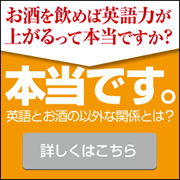庭の海棠(かいどう)の木が伸び放題で、おまけに毎年マイマイの幼虫(要するに毛虫)が沢山つくので、剪定しなければと思っていたのだが、5mくらいになってしまって、おまけに太いところでは3cmくらいあり、手持ちの農具ではどうにもなりそうもなかった。
Amazonやら楽天やらを探していて、高枝切りバサミを買おうかと思っていたのだが、偶然朝のゴミ出しの時に庭木を切っていた近所の人に話を聞く機会があって、聞いてみたら高枝切りバサミと刈り込み鋏の両方を使っていて、高枝切りの方は使いづらいとのことだった。その方の刈り込み鋏は伸縮式になっていて結構な高さの枝にも対応できそうだったし、両手切りなので意外と太い枝もいけそうだった。
そんなわけで、Amazonで伸縮式の刈り込みハサミを探していて見つけたのが、
千吉 伸縮太枝切鋏 SGFL-6
。
太枝切り鋏というもので、伸縮式のは珍しい。多少重たいのだが、私の目的にバッチリだった。 場所はとらないし、高い枝にも対応するし、太い枝もスパット気持よく切れるし、伸縮操作は手元で扱い易いと、非の打ち所が無い。
ちなみに、通常の枝や、この太枝切り鋏で切った枝の処理には、以前も書いたかと思うが、断然ラチェット式の剪定バサミだ! これは毎年バラの剪定に大活躍である。軍手の上に、ホーマックのバーベキューコーナで200円くらいで売ってるグローブ(耐熱耐火グローブ)を履いて(北海道では手袋を履く!のだ)しまえば、かなりの刺のバラでも全く怖くない。ガシッと掴んでラチェット式ハサミを使えば楽にバラが剪定できるのだ。ラチェット式は枝太さに応じてハサミを変える必要が無く、かなり太めの部分でも3回くらいにぎにぎすれば楽に確実に切り落とせるから、かなり効率が良い。
というわけで、週末の旦那さんの仕事には、このセット。かなりお勧めです。
+ホーマックの耐熱耐火グローブ